Virtual Router Plus no puede iniciar un enrutador virtual Plus

- 4645
- 72
- Samuel Méndez
Router virtual Plus: no es posible iniciar el enrutador virtual más
Router virtual Plus, este es un programa tan excelente que le permite configurar la distribución de Wi-Fi desde una computadora portátil. Funciona en Windows 7, Windows 8 (8.1), e incluso en Windows 10. Todavía no he escrito instrucciones para configurar la distribución de Internet a través del enrutador virtual Plus, pero quiero saber cómo decidir un error popular que se enfrentan muchos al configurar el enrutador virtual Plus. Este es un error: "No es posible lanzar un enrutador virtual Plus". Esto es si tienes una versión rusa del programa. Si está en inglés, entonces Error: "El enrutador virtual más el frío no se inicia. Es posible que no se haya encontrado hardware compatible ". Ella se ve así:

Más o menos, en la versión virtual del enrutador v3.3:

Quiero decir de inmediato que si el enrutador virtual plus no funciona, y tal error aparece, entonces no funcionará para comenzar la distribución de Internet de alguna manera. Solo verás otro error, pero la razón es la misma. Ya tenemos tres instrucciones en nuestro sitio:
- Distribución de Wi-Fi a través de la línea de comando en Windows 10.
- Configuración de una red Wi-Fi virtual a través del programa Switch Virtual Router.
- Distribución de Internet desde una computadora portátil en Windows 7.
Si desea configurar la distribución a través de la línea de comando, verá el error "No puede iniciar la red colocada. El grupo o el recurso no está en la condición correcta para realizar la operación requerida ". Todo porque el problema es muy probable que no esté en el programa de enrutador virtual más, sino en su computadora. Razones principales:
- Ausencia completa de adaptador Wi-Fi.
- No instalado controlador en el adaptador Wi-Fi.
- Adaptador/controlador no admite el lanzamiento de una red Wi-Fi virtual.
- Wi-Fi simplemente está apagado.
- El adaptador de adaptador virtual de Microsoft Hosted Network no está involucrado en el Administrador de dispositivos.
Si traduce un error del inglés, se dice que el enrutador virtual Plus no se puede lanzar, ya que el hardware compatible no se encontró en su sistema. No importa si tiene Windows 7 o Windows 10. Todo es lo mismo a este respecto.
Los consejos de este artículo son adecuados para resolver problemas con el lanzamiento de una red Wi-Fi virtual cuando usan cualquier método: línea de comandos o programas especiales.
El enrutador virtual más el frío no se inicia. Es posible que no se haya encontrado hardware compatible
Como regla, aparece un error una vez después de hacer clic en el botón "Inicie un enrutador virtual Plus". En la versión en inglés: "Router StartVirtual Plus".

Empecemos a resolver el problema.
1 Verificamos si hay un adaptador "adaptador virtual de red alojados de Microsoft" y si está involucrado. Esto debe hacerse primero. Puedes ver en el despachador de dispositivos. Si no sabe cómo abrirlo, entonces hacemos esto: haga clic en una combinación de teclas Win + R, Copie e inserte la línea en la ventana Mmc devmgmt.MSC, Y hacer clic DE ACUERDO.
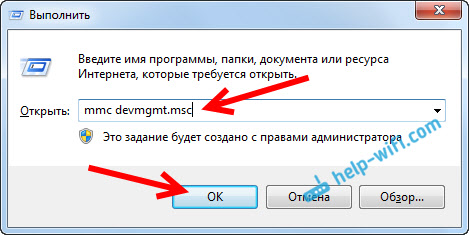
O, vaya a mi computadora, haga clic en el área vacía con el botón derecho del mouse, seleccione las propiedades y a la izquierda seleccionamos el administrador de dispositivos.
En el despachador, abra la pestaña Adaptadores de red, Y busque si hay un adaptador con el nombre "Adaptador virtual de red alojados de Microsoft", o algo como esto. También puede haber un "adaptador virtual de la red colocada (mycrosoft)". Si hay, y cerca de él, verá un icono de flecha, luego haga clic en él con el botón derecho del mouse y seleccione Disfrutar.

Después de eso, el error en el enrutador virtual Plus debería desaparecer. Si no tiene este adaptador en absoluto, y ni siquiera hay un adaptador Wi-Fi (como regla, en su nombre hay "inalámbrico" "Wi-Fi"), entonces vea el siguiente punto, ahora diré que lo diré tu que hacer.
2 No es posible distribuir Wi-Fi debido a problemas con el conductor. Entonces, si no hemos encontrado un solo adaptador inalámbrico en el administrador de dispositivos, pero está seguro de que hay Wi-Fi en su computadora/computadora portátil, solo necesita instalar el controlador en un adaptador inalámbrico.

Puede descargarlo desde el sitio del fabricante de su computadora portátil/adaptador para su modelo y para el sistema operativo instalado en su computadora. Aquí hay una instrucción detallada: cómo instalar controladores en el adaptador Wi-Fi en Windows 7? Para Windows 10, hará lo mismo.
Y si hay un controlador Wi-Fi adaptador, pero no hay un adaptador virtual de red alojado de Microsoft, intente actualizar el controlador. Al presionarlo con el botón derecho del mouse y elegir actualizar (pero lo más probable es que no se encuentre la actualización), o descargándolo e instalándolo manualmente.
3 Verificamos si Wi-Fi está activado. Si tiene Windows 10 y no puede encontrar el Wi-Fi en los botones, vea este artículo: Cómo habilitar Wi-Fi en Windows 10 cuando no hay un botón Wi-Fi. Hay otro artículo sobre este tema: cómo habilitar Wi-Fi en una computadora portátil con Windows 7.
También puede abrir el "Centro de gestión de redes ..." y ir a "Cambiar los parámetros del adaptador".

Y busque si se incluye el adaptador "conexión de red inalámbrica" o "red inalámbrica" (en Windows 10). Si no, entonces enciende.

Cómo corregir todo y encender la conexión inalámbrica, puede iniciar la distribución a través del enrutador virtual más.
Como muestra la práctica, el conductor siempre es culpable de tales errores. Más precisamente, su ausencia. Sucede que se instala un controlador obsoleto, o simplemente obtiene un torcido.
Espero que este artículo lo haya ayudado a resolver el problema con el lanzamiento de una red inalámbrica virtual a través de virtual Router Plus, o de otra manera.
- « ¿Funcionará el enrutador Wi-Fi si apaga la computadora?? O sin computadora
- El enrutador no ve el cable de Internet. Wan Port no funciona »

